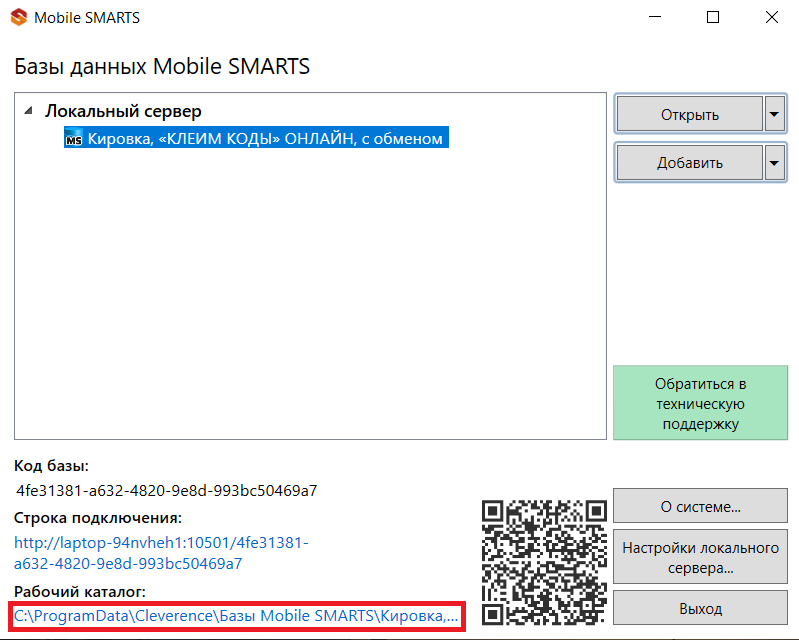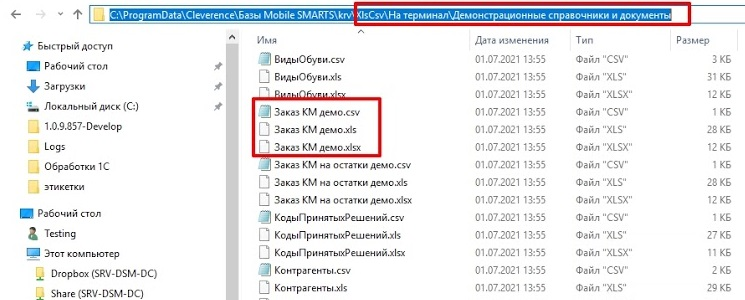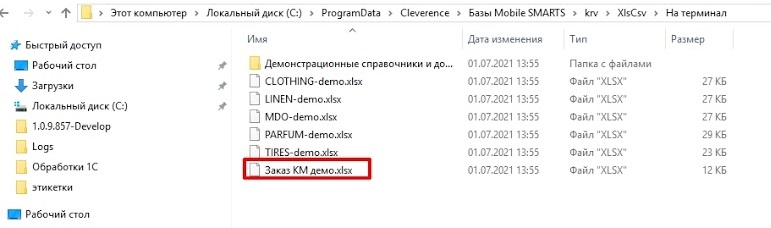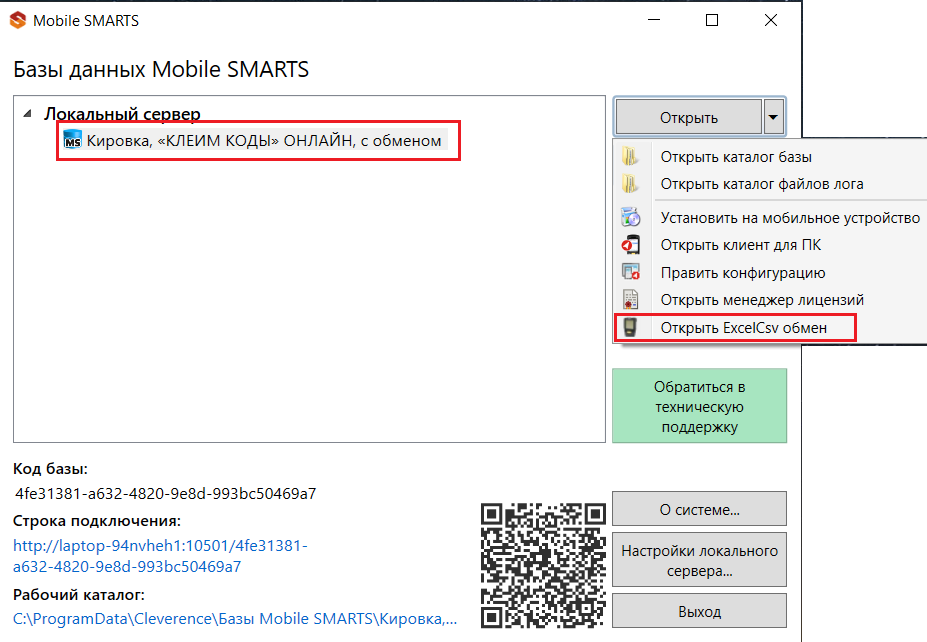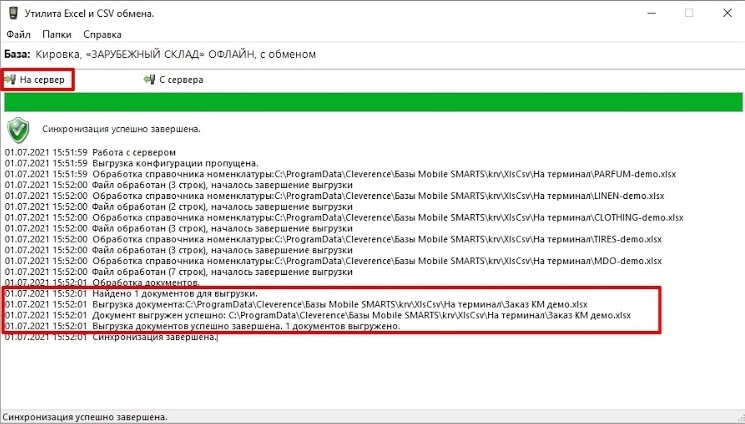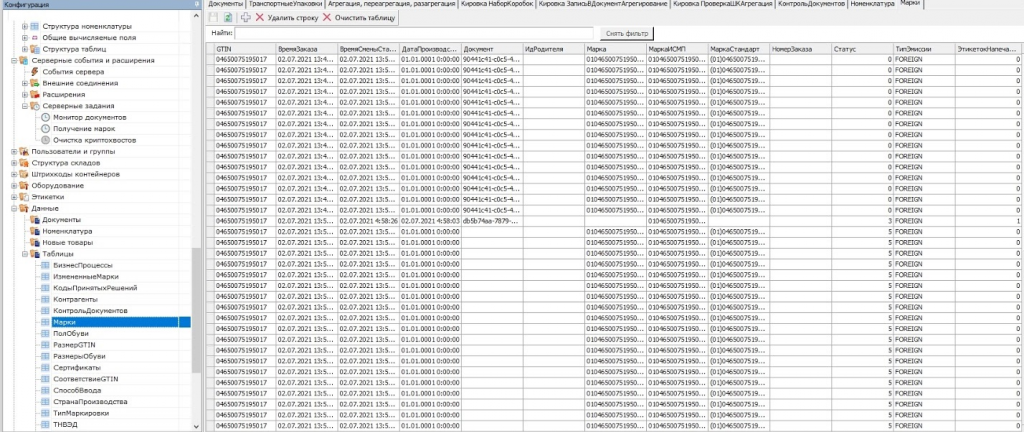Данный способ используется в случае, если у вас нет готового задания на нанесение КМ, и вам необходимо создать его самостоятельно.
Для заказа кодов маркировки необходимо:
В менеджере баз выбрать базу «Кировки», через которую будет происходить заказ КМ, и открыть папку базы с помощью ссылки на рабочий каталог.
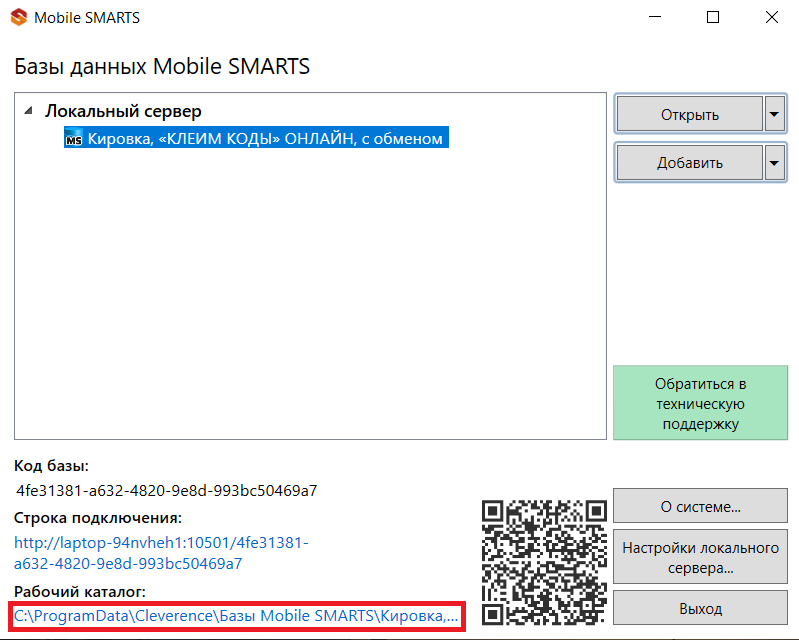
В папке «\XlsCsv\На терминал\Демонстрационные справочники и документы» выберите файл «Заказ КМ демо» формата .xlsx, скопируйте и откройте для редактирования.
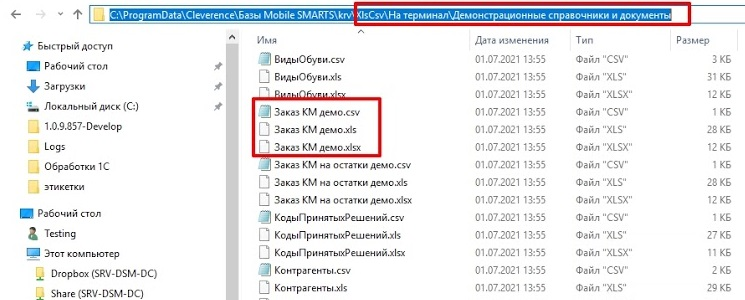
Заполните поля данного документа своими данными, проставьте корректные GTIN, количество КМ, ТН ВЭД и тип эмиссии. Код продукта укажите «*». Сохраните изменения.

Далее необходимо поместить отредактированный документ в папку базы «XlsCsv\На терминал» (путь к ней см. выше). Удалите или переместите из папки остальные демонстрационные документы (по умолчанию там находятся демо-справочники номенклатуры).
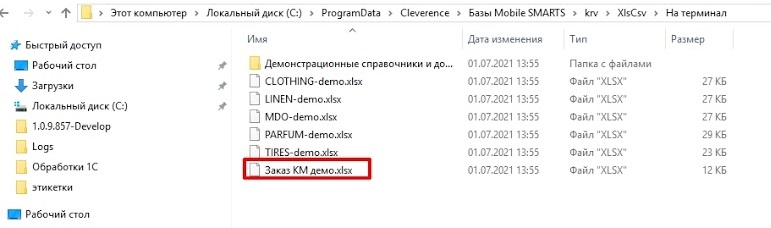
В менеджере баз выберите нужную вам базу и откройте для нее утилиту Excel/CSV обмена
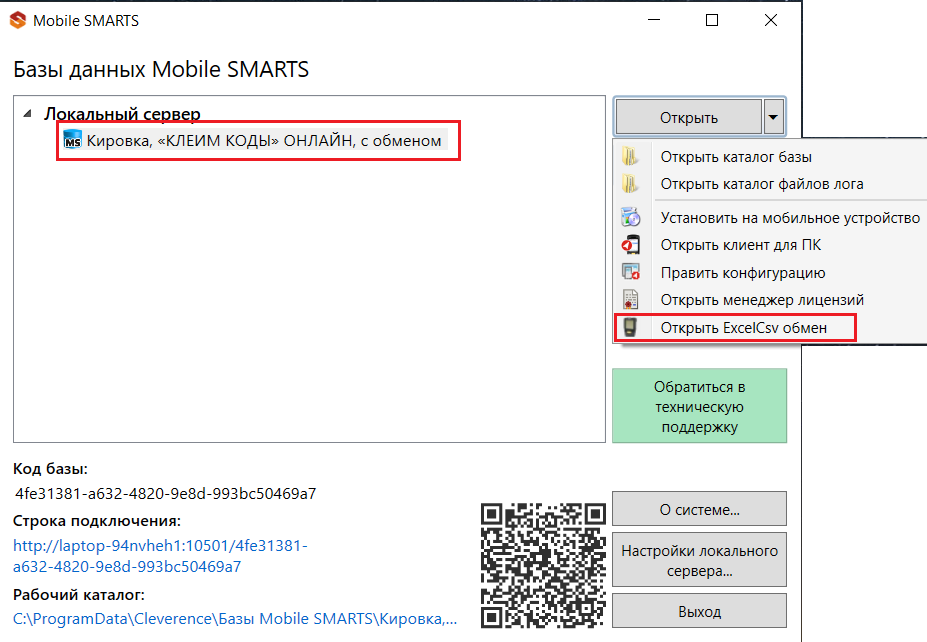
Для начала обмена данными нажмите кнопку «На сервер». После этого начнется обмен документами и сформированный документ заказа КМ будет выгружен на сервер «Кировки».
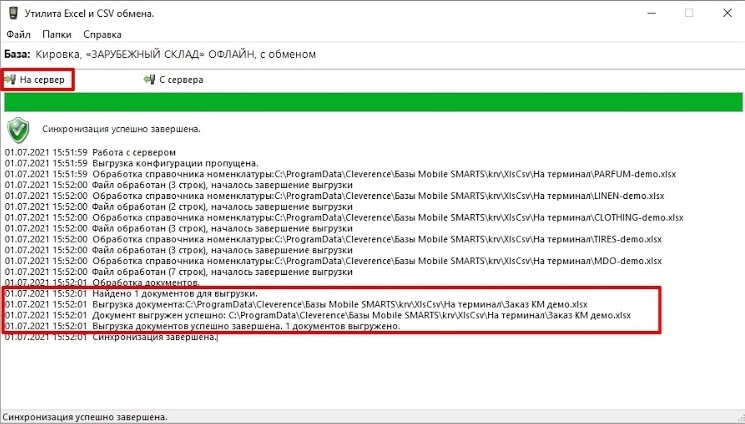
«Кировка» самостоятельно заказывает коды маркировки в СУЗ и добавляет их в таблицу «Марки» на сервере Mobile SMARTS.
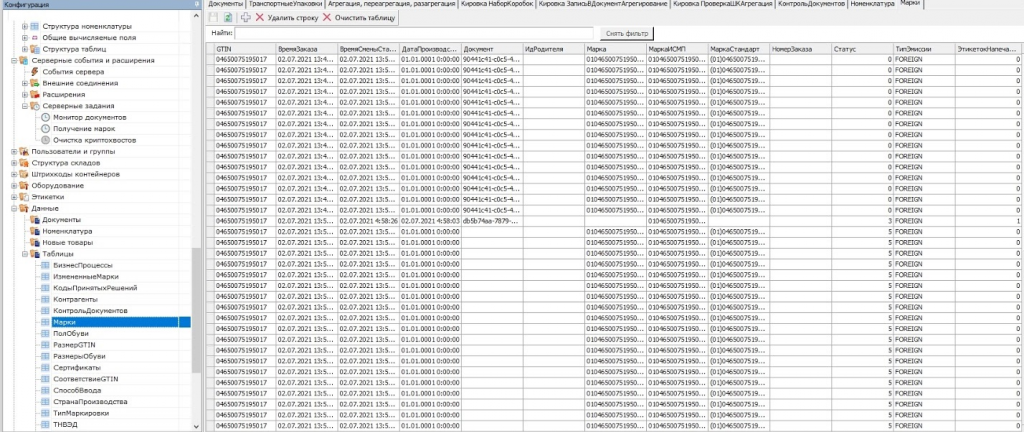
Когда все необходимые коды получены, на ТСД автоматически отправляется готовый документ «Нанесение КМ».